MSI Afterburnerは、ユーザーがコア電圧を使用するようにグラフィックカードをカスタマイズできるようにするPC用のオーバークロックツールです。一部のユーザーは、GPU電圧制御がないため、MSIアフターバーナーでコア電圧を変更できないと報告しました。
電圧制御を使用してMSIアフターバーナーで動作するように一時的な修正が必要な、サポートされていないデスクトップGPUモデルが存在する可能性があります。以下に、ノートブックGPUの電圧制御のロックを解除する方法のガイドを示します。
MSIアフターバーナーの電圧制御のロックを解除する方法の手順
電圧制御がMSIアフターバーナーの残りの100mVの超過電圧を使用できるようにするために、高低音電圧で変更されたBIOSを使用します。極端なオーバークロックが必要ない場合は、+100mVに制限する必要があります。電圧制御の修正を有効にする方法のクイックガイドは次のとおりです。
- MSIAfterburnerProfilesフォルダーの下で、VEN_10DE&DEV…に移動し、右クリックして[プロパティ]を選択します。
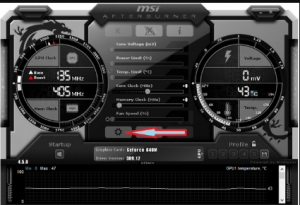
- [セキュリティ]>[編集]をクリックし、[ユーザー]をクリックします。
- [権限を許可する]チェックボックスをオンにして、[OK]ボタンをクリックします。
- もう一度[OK]をクリックして、ファイルを保存します。
- 次に、ワードパッドでVEN_10DE&DEV…ファイルを開き、そこに表示されているものを次の行に置き換えます。
[起動]
Format = 2
CoreVoltageBoost =
PowerLimit =
ThermalLimit =
ThermalPrioritize =
CoreClkBoost =
MemClkBoost =
[設定]
VDDC_Generic_Detection = 1
- MSIAfterburnerの設定に移動し、[電圧制御のロック解除]をオンにして、電圧監視オプションのロックを解除してから、[OK]をクリックします。
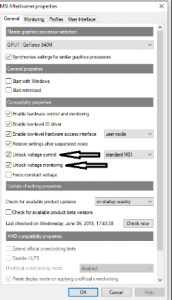
- 今すぐアプリを再起動すると、GPPU電圧のロックが解除され、最大100+mVまで使用できることがわかります。
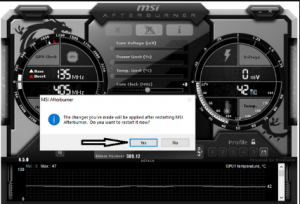
MSIアフターバーナーのコア電圧を増減します
コア電圧を上げることは、利益よりもリスクが多くなります。 GPUの熱出力が増加し、電流が流れます。また、制限を超えると永久に損傷する可能性があります。定電圧を強制しようとすると、MSIアフターバーナーが5%になる可能性が少しあります。超えると、ある時点でクラッシュする可能性があります。
ベンチマークアプリを使用して、MSIアフターバーナーのコア電圧の変化を微調整できます。 Windowsモードで実行すると、GPU設定を微調整する方が簡単です。設定を使用して、このような変更を微調整できます。手順は次のとおりです。
- vBIOS電圧をGPUの推奨最大電圧より100mV低く変更します。

- BIOSをフラッシュできます。
- 電圧制御と電圧監視の設定の下にあるチェックボックスに移動して、コア電圧の変更を監視します。
デフォルトの電圧とクロックから切り替えたため、自慢のクロックと電圧を上げると、温度負荷が大きくなることを忘れないでください。したがって、クロック速度を上げ、消費電力のバランスを取り、熱を減らしてより高い周波数で動作するようにコア電圧を使用します。
結論
さて、記事を締めくくります。そうだといいのですが、msiアフターバーナーでコア電圧を変更できない場合の対処方法に関する詳細なガイドを入手できます。手順がお役に立てば幸いです。ただし、そうでない場合は、PC関連の問題を探し、以下に直接ダウンロードリンクが提供されている推奨ツールを使用して自動修復を取得する必要があります。



